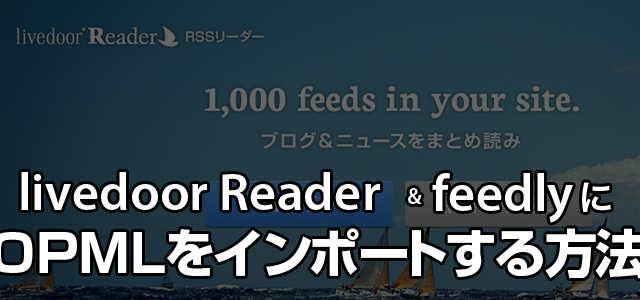
見逃したくないからRSS購読中のじわりと面白いブログたち : Blog @narumiという記事で、@narumiさんが購読しているRSSを公開されています。
見逃したくないからRSS購読中のじわりと面白いブログたち : Blog @narumi
そのRSS一覧の中に、この「ねんざブログ」が含まれているありがたい事案が発生しました。なんということでしょう、ありがとうございますありがとうございます。
記事では、@narumiさんが購読中の記事一覧をRSSのフィードリストとして(OPML形式)で公開しており、「どれもお気に入りなので、よかったらlivedoor ReaderやFeedlyにインポートして購読してみてください。」と言っています。
しかし、このOPML形式のxmlファイルのインポートの仕方がわからなかったので調べてみました。
ちゃんとインポートできたのでやり方をご紹介しますね。
livedoor Reader の場合でもfeedlyの場合でもまずこれ
このフィードリストをxmlファイルとしてあなたのパソコンにダウンロードしましょう。
https://www.dropbox.com/s/hwolu85k9v8k1cw/bloglist.xml
↑このURLへジャンプ。
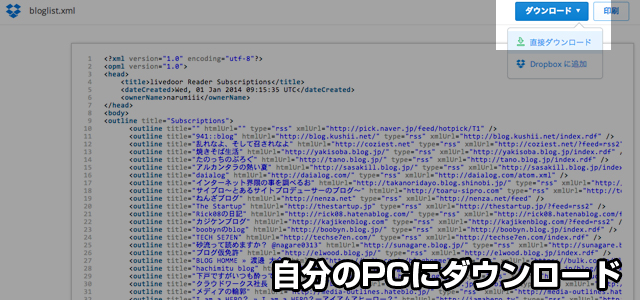 なんか一覧がでてくるので、右上の「ダウンロード」→「直接ダウンロード」と進んで、デスクトップとかわかりやすいところに保存してください。
なんか一覧がでてくるので、右上の「ダウンロード」→「直接ダウンロード」と進んで、デスクトップとかわかりやすいところに保存してください。
livedoor Readerの場合
では、livedoor Reader の場合から説明。すでに利用していることを想定しているので、登録とかは省きます。
feedlyのユーザの方はとばしてfeedlyの場合まで進んでください。
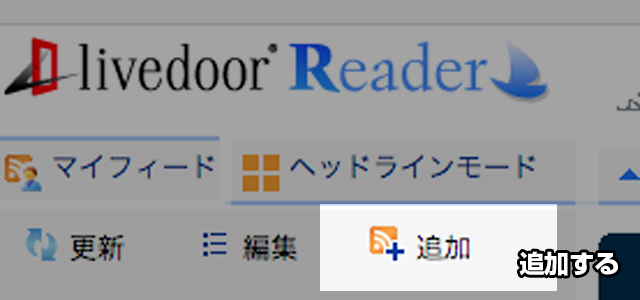
ログインしたら、画面の左上の「追加」ボタンをクリッククリック。
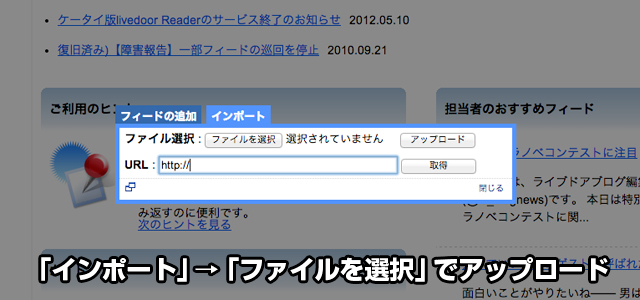 画面の真ん中に窓が出てくるので、「インポート」を選んで、「ファイルを選択」からさっきデスクトップとかに保存した.xmlファイルをアップロードする。作業はこれだけ。
画面の真ん中に窓が出てくるので、「インポート」を選んで、「ファイルを選択」からさっきデスクトップとかに保存した.xmlファイルをアップロードする。作業はこれだけ。
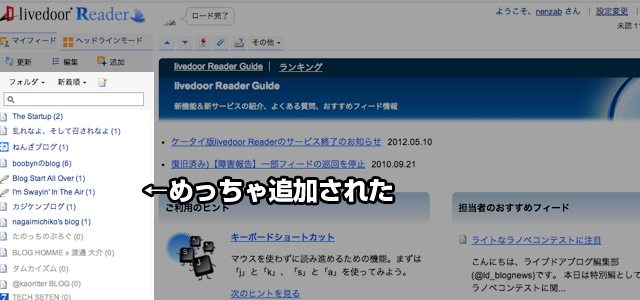 ほら、もう左の方にブログがたくさん追加されているでしょう。livedoor Readerの方はここまで。おつかれさまでした。
ほら、もう左の方にブログがたくさん追加されているでしょう。livedoor Readerの方はここまで。おつかれさまでした。
feedlyの場合
はい、じゃあお次ぎはfeedlyの場合。例によって登録作業等は省きます。ログインしてください。
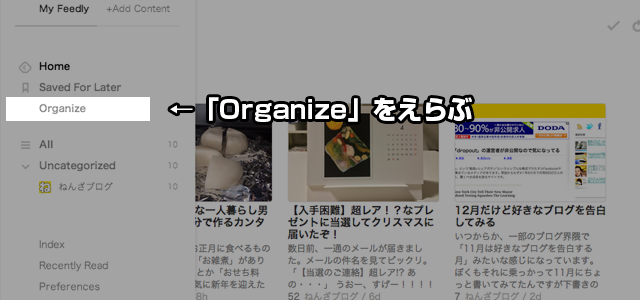 で、画面左のほうの「Organize」をえらんでください。
で、画面左のほうの「Organize」をえらんでください。
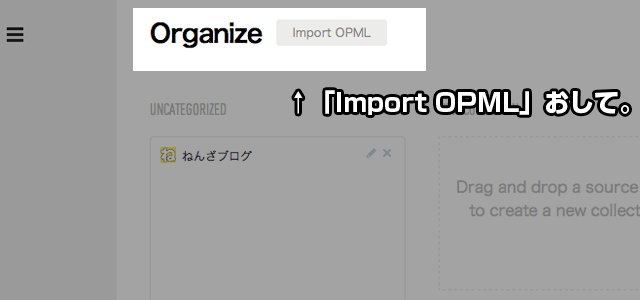 画面が「Organize」になったら、「Import OPML」をオッスオラ悟空。
画面が「Organize」になったら、「Import OPML」をオッスオラ悟空。
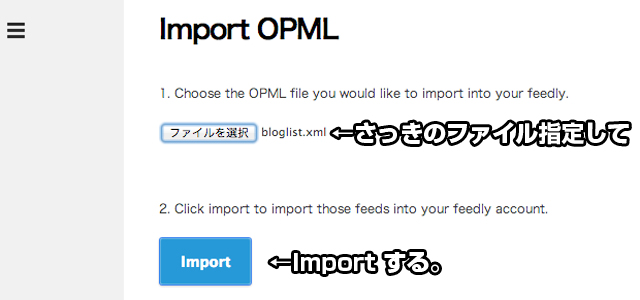 で、先ほどデスクトップに保存した、「bloxlist.xml」を選択して「Import」ボタンをクリック。
で、先ほどデスクトップに保存した、「bloxlist.xml」を選択して「Import」ボタンをクリック。
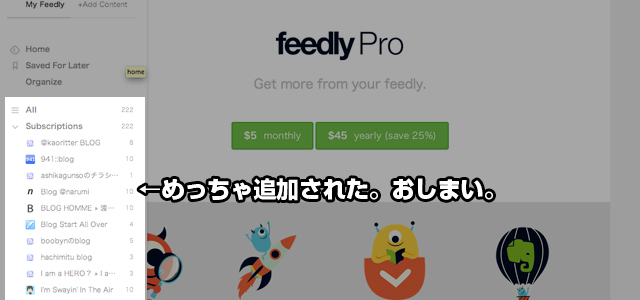 これで、たくさんのフィードが追加されたと思います。
これで、たくさんのフィードが追加されたと思います。
どうです?ちゃんと追加できましたか?
ということで、「OPML」形式のファイルを、livedoor Readerとfeedlyに追加する方法でした。
おつかれさまでした!

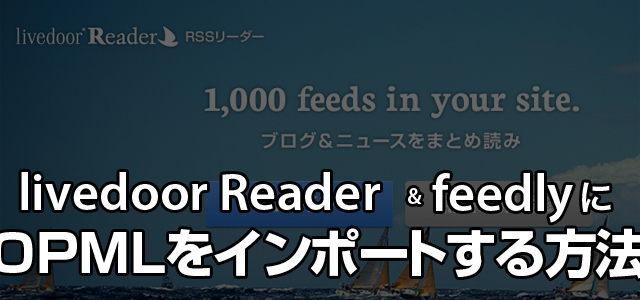


コメント